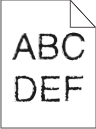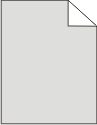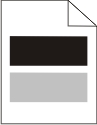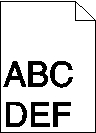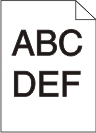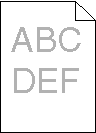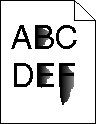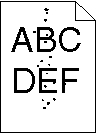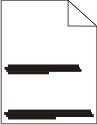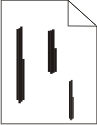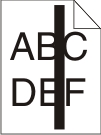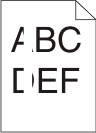Identification des problèmes de qualité d'impression
L'impression de ces pages permet de déterminer les problèmes de qualité d'impression.
Mettez l’imprimante hors tension, puis ouvrez la porte avant de l'imprimante.
Maintenez le bouton
 enfoncé pendant que vous mettez l'imprimante sous tension.
enfoncé pendant que vous mettez l'imprimante sous tension.Relâchez le bouton
 .
.Fermez la porte avant. Les voyants du menu Accueil s’affichent.
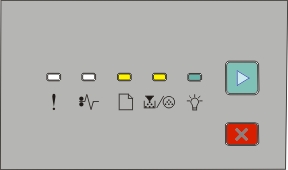
 - Allumé
- Allumé - Allumé
- Allumé - Allumé
- Allumé - Allumé
- AlluméAppuyez puis relâchez le bouchon
 jusqu’à ce que la combinaison de voyants pour imprimer les pages de test de qualité d’impression s’allume, comme indiqué sur la page de configuration des paramètres de l’imprimante.
jusqu’à ce que la combinaison de voyants pour imprimer les pages de test de qualité d’impression s’allume, comme indiqué sur la page de configuration des paramètres de l’imprimante.Maintenez le bouton
 enfoncé jusqu’à ce que tous les voyants s'allument tour à tour.
enfoncé jusqu’à ce que tous les voyants s'allument tour à tour.Après quelques minutes, les pages de test de qualité d'impression s’impriment. Ces pages contiennent :
Une page d’information contenant des informations sur le périphérique, la cartouche, les réglages des marges et l'épaisseur minimum d’un trait, ainsi qu’un graphique permettant d'évaluer la qualité d’impression.
Deux pages pour évaluer la capacité de l’imprimante à imprimer différents types de graphiques.
Examinez les pages afin de déterminer la qualité de l’impression. En cas de problèmes, reportez vous à Résolution des problèmes de qualité d'impression.
Pour retourner au menu Accueil, maintenez le bouton
 enfoncé jusqu'à ce que tous les voyants s'allument tour à tour. Pour quitter les menus, mettez l’imprimante hors tension.
enfoncé jusqu'à ce que tous les voyants s'allument tour à tour. Pour quitter les menus, mettez l’imprimante hors tension.